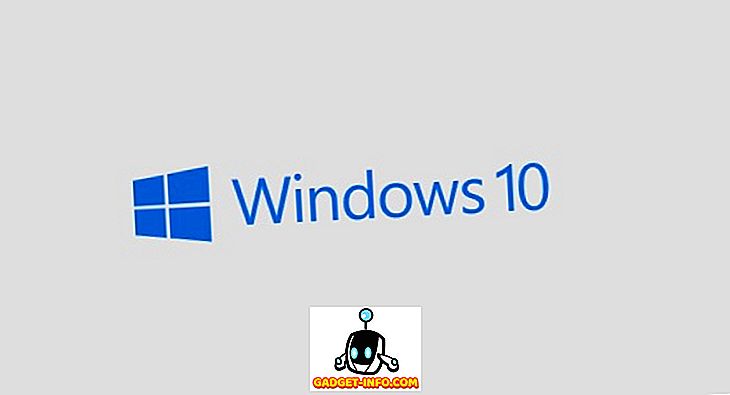모든 전자 메일 프로그램의 연락처를 사용하면받는 사람을 쉽게 추적하고 동시에 여러 사람에게 전자 메일 메시지를 보낼 수 있습니다. Windows Live 메일을 사용하면 연락처를 여러 범주에 추가하여 정리할 수 있습니다. Windows Live Mail 연락처 목록에 연락처를 수동으로 추가하는 방법에 대해 알아보십시오.
Windows Live Mail에 연락처 추가
Windows Live Mail의 몇 가지 옵션을 사용하면 최신 연락처 목록을 쉽게 만들고 유지 관리 할 수 있습니다. 하나의 옵션을 사용하면 특정 횟수만큼 응답 할 때 주소록에 연락처를 자동으로 추가 할 수 있습니다. 그러나 전자 메일 메시지에 회신 할 때까지 기다리지 않고 수동으로 주소록에 연락처를 추가하려는 경우가 있습니다.
수동으로 주소에 연락처를 추가하면 몇 가지 이점이 있습니다. 주된 장점은 연락처 정보에 포함하려는 모든 정보가 포함되어 있다는 것을 확신 할 수 있다는 것입니다.
어쩌면 당신은 그 사람의 직장을 포함 시키길 원할 것입니다. 아니면 당신이 관심을 갖는 것이 수신자의 이메일 주소일지도 모르겠습니다. 원하는 것을 선택하면 Windows Live Mail에 수동으로 연락처를 빠르게 추가 할 수 있으므로 응용 프로그램에서 자동으로 수행 할 때까지 기다릴 필요가 없습니다.
수동으로 Windows Live 메일 주소록에 연락처 추가
Windows Live Mail을 열고 응용 프로그램의 왼쪽 하단에있는 연락처 폴더를 클릭하십시오. 리본 메뉴가 변경되어 연락처를 관리하는 데 사용할 수있는 옵션이 표시됩니다.
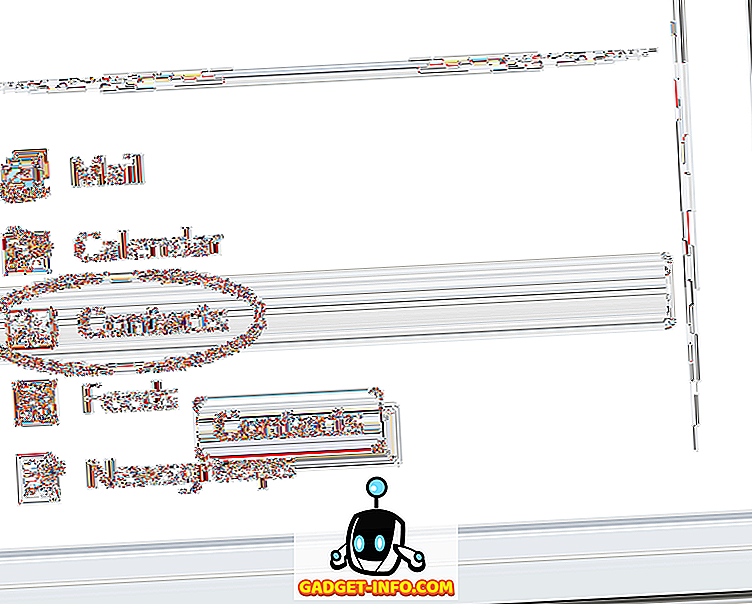
리본 의 왼쪽에서 New 라는 섹션을 찾고 Contact 버튼을 클릭하십시오.
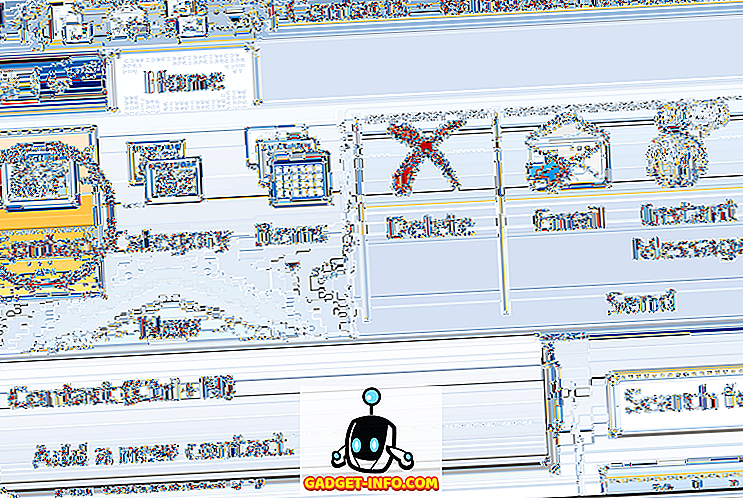
연락처 추가 창이 열립니다. 이 창에 대해 몇 가지 유의해야합니다. 먼저 주소록에 새 연락처를 추가하는 기본 방법은 빠른 추가 입니다. 이 방법을 사용하면 새 연락처의 이름, 성, 개인 전자 메일, 집 전화 및 회사 를 추가 할 수 있습니다. 연락처를 빠르게 추가하기위한 일반적인 템플릿입니다.
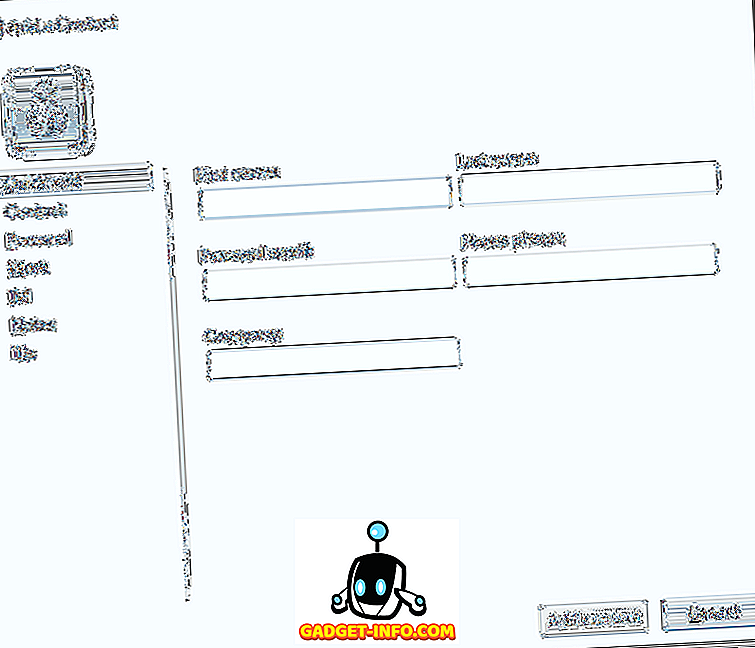
둘째, 연락처를 추가하는 데 사용할 수있는 세 가지 카테고리가 있습니다. 가장 일반적인 것은 연락처 카테고리입니다. 이 카테고리는 직장 전화, 휴대 전화 및 기타 전자 메일 과 같은 더 많은 필드를 제공합니다.
나머지 두 개의 카테고리 인 개인 및 직장 은 해당 카테고리의 연락처에 포함될 가능성이있는 필드 만 표시합니다. 예를 들어 작업 카테고리에는 회사 및 직책 과 같은 개인 범주에는없는 필드가 포함되며 개인 에는 생일 및 기념일 필드가 포함됩니다. 대화 상대 추가가 완료되면 대화 상대 추가 단추를 클릭하면 새 대화 상대가 Windows Live Mail 주소록에 즉시 추가됩니다.
Windows Live Mail에는 주소록에 연락처를 수동으로 추가 할 수있는 기능이 내장되어 있습니다. 빠른 추가를 사용하면 새 연락처에 대한 가장 기본적인 정보를 추가 할 수 있습니다. 연락처, 개인 및 작업 카테고리는 이러한 유형의 연락처와 관련된 필드를 제공합니다. 이 방법으로 연락처를 수동으로 추가하고 정렬하여보다 쉽게 정렬하고 조회 할 수 있습니다.